
この短いレビューでは-のWindows 10、8およびWindows 7のための最高のアーカイバ、同様にシンプルなユーザーのためのより多くのフォーマットのサポートを約束するいくつかの追加のアーカイバを探すために、あまり意味がない理由として、より良い圧縮と何か他に比べてあなたのほとんどが知られていることをアーカイブするため、これらのプログラムに。参照:RAR、ZIP、7Zアーカイブのためのパスワードを置く方法を、オンラインアーカイブを解凍する方法。
内蔵のWindowsにZIPアーカイブでの作業の機能
その後、あなたは任意のサードパーティのアーカイバせずに、ZIPアーカイブを解凍して作成することができ、7 - Windowsの10 - 私はマイクロソフトからOSの最後のバージョンの場合は、1つは、お使いのコンピュータまたはラップトップにインストールされているという事実から始めましょう。
.zipアーカイブに選択したすべての項目を追加するために、「圧縮のzipフォルダ」 - アーカイブを作成するには、メニューの「送る」フォルダ、ファイル(またはそのグループ)を右クリックしをクリックして、中を選択するのに十分です。
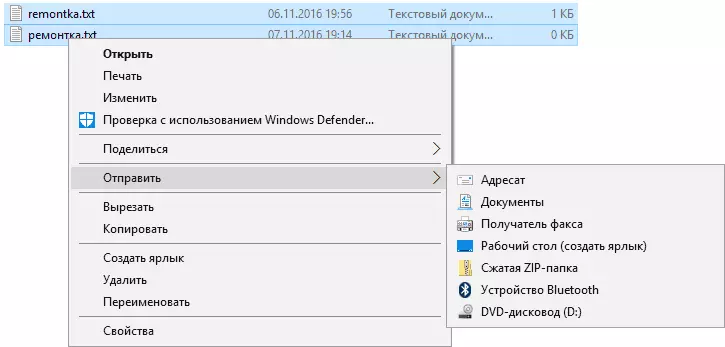
同時に、圧縮の品質は、対象としているこれらのファイルのために(例えば、MP3、JPEGファイル、および他の多くのファイルは、アーカイバを圧縮する良いです - 彼らは、その内容のための圧縮アルゴリズムなしである)約に対応あなたは、サードパーティのアーカイバでジップアーカイブのデフォルト設定を使用して取得することを1。
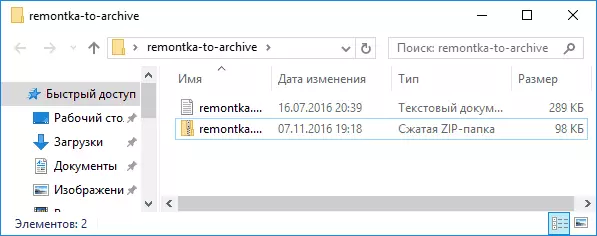
同様に、追加のプログラムをインストールすることなく、あなたが唯一のWindowsツールでZIPアーカイブを解凍することができます。
アーカイブをダブルクリックするために、それは(あなたが便利な場所にファイルをコピーすることができ、そこから)エクスプローラで簡単なフォルダとして開きます、そしてあなたは、コンテキストメニューのコンテキストメニュー内のすべての内容を抽出する項目を検索します。
一般的には、Windowsに組み込まれ、多くのタスクのために、アーカイブでの仕事は、インターネット上の場合のみ、特にロシア語を十分に持っているだろう、.RAR形式のファイルは、この方法で開いていないであろう、そんなに人気がありませんでした。
7 - ジップ - 最高の無料アーカイバ
7-ZIPのアーカイバは、ロシアのオープンソースで無料のアーカイバであると、おそらく、安全にお勧めすることができますアーカイブを操作するための唯一のフリープログラムは、(しばしば尋ねた:?WinRarのは何である私が答える:それは無料ではありません)。
ずっとほとんどすべての古いディスクに、インターネット上で会うだろうかどこか、あなたは7-zipファイルを解凍することができ、アーカイブ、RARやZIPなど、独自の7Z形式、ISOとDMGイメージ、古代ARJと(これは遠くからです完全なリスト)。
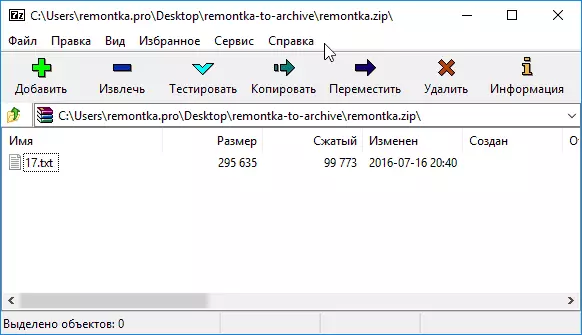
アーカイブを作成するための利用可能なフォーマットの面では短いリストが、ほとんどの目的に十分:7Z、ZIP、Gzipで、XZ、BZIP2、TAR、WIM。同時に、7Zや郵便番号のアーカイブのために、暗号化してアーカイブにパスワードを設定することはサポートされており、7zのアーカイブ用 - 自己解凍型アーカイブを作成します。

7-ZIPと協力して、私の意見では、初心者のユーザーには任意の困難を起こすべきではない:プログラム・インタフェースは、Windowsとアーカイバの統合は(つまり、あなたはアーカイブまたはアンパックにファイルを追加することができ、通常のファイルマネージャに似ていますそれは)導体のそれコンテキストメニューを使用して。
公式サイトhttp://7-zip.orgから無料7-ZIPのアーカイバをダウンロードしてください(サポートロシア、Windowsの10など、ほぼすべての言語、 - XP、X86とX64のオペレーティングシステム)。
WinRARの - Windowsのための最も人気のアーカイバ
WinRarのは支払っアーカイバであるという事実にもかかわらず、それはロシア語圏のユーザーの間で最も人気がある(ただし、ないように注意してください彼らのかなりの割合がそれを支払っていること)。
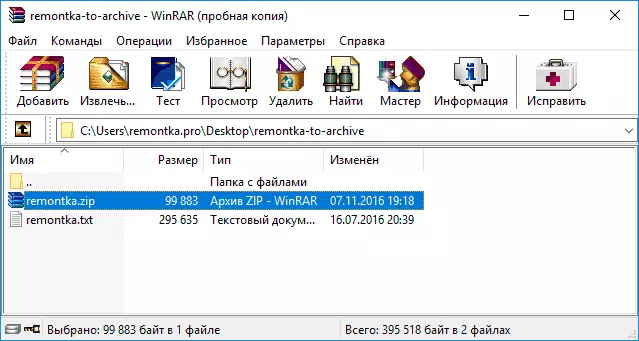
WinRarのは、それが目立たないように、それは価値のライセンスを購入するだろうと思い出させて、起動時に起動するまでの公判40日の期間を、持っている:それは、動作のまま。あなたは工業的規模でのアーカイブおよび解凍データにタスクを持っていない場合つまり、とあなたはepisodicallyに頼るアーカイバに、あなたはよくWinRarのの未登録のバージョンを使用してから任意の不便を経験しないことがあります。
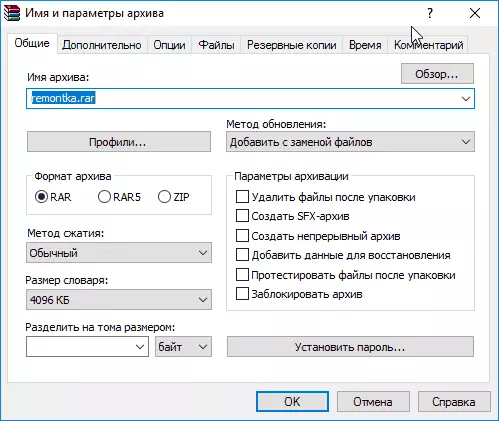
何がアーカイバ自身について語ったことができます。
- だけでなく、以前のプログラムのように、開梱のためのアーカイブの最も一般的な形式がサポートされています。
- あなたは、マルチボリュームと自己解凍アーカイブを作成し、パスワードのアーカイブを暗号化することができます。
- (のためのデータを保存する方法を見てあなたは、長期データ保存のためにそれを使用する場合に役立ちます、それはRARの独自フォーマットで損傷したアーカイブを復元するために追加のデータを追加することができます(と一般的には、アーカイブで失われた整合性を扱うことができます)長い間)。
- RAR形式の圧縮の品質は、(異なる試験が、時には別のアーカイバを一つ優位性を示す)7Z形式の7-ZIPとほぼ同じです。
使いやすさの面では、主観的に、7-ZIP勝:インターフェイスはシンプルで理解しやすい、ロシア語で、Windowsエクスプローラのコンテキストメニューとの統合があります。総括:それは自由だった場合はWinRarのは、Windowsのための最高のアーカイバだろう。ちなみに、グーグルプレイにダウンロードすることができますAndroid上でWinRARのバージョンは、完全に無料。
あなたは公式のウェブサイトからロシア版のWinRarをダウンロードすることができます( "ローカライズされたWinrarバージョン"のhttp://rarlab.com/download.htm。
その他のアーカイバ
もちろん、インターネット上では他の多くのアーカイバが見つかります - 価値がありません。しかし、あなたが経験豊富なユーザーであれば、あなたはおそらくハムスターでandizipを試してみました、そして1回私たちはwinzipを使い、そしてpkzipを使いました。
そして、あなたが自分自身を初心者のユーザーに考えているなら(すなわち、このレビューは意図されている)、私は優れた機能と評判を組み合わせた2つの提案されたバージョンに住むことをお勧めします。
行で同じ、トップ10の評価、トップ20などのアーカイバは、そこに提示されたプログラムのほとんどの部分で、ほとんどすべての行動が免許証の購入の注意を伴うことを非常に迅速に見つけることが非常にすばやく見つけます。同時開発者製品のバージョン、あるいは、コンピュータのアーカイバリスク設定とともに、潜在的に不要なソフトウェアのアーカイバリスク設定とともに、バージョン。
